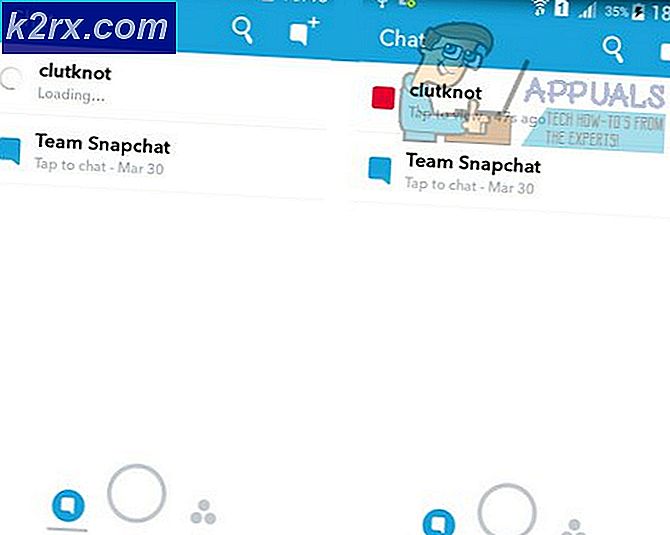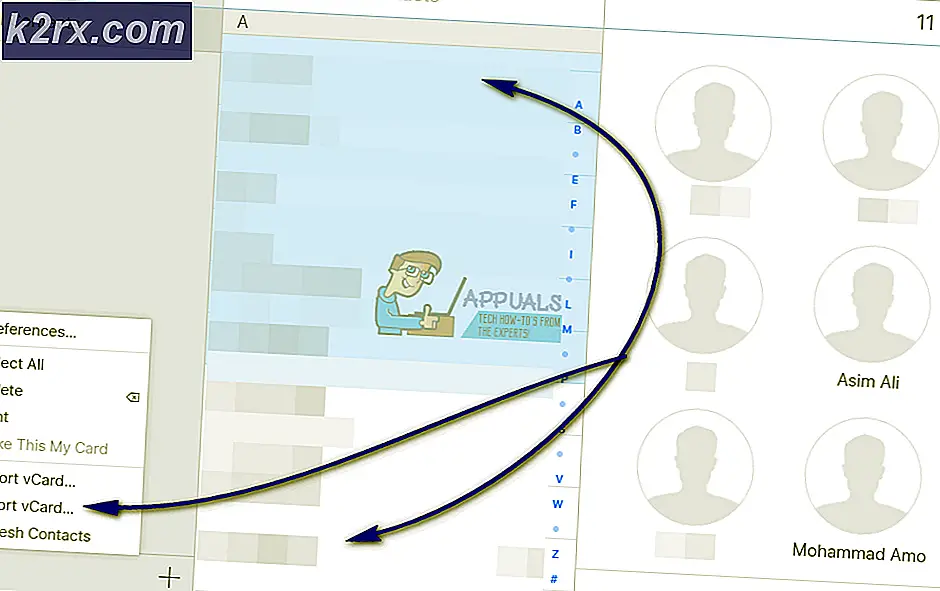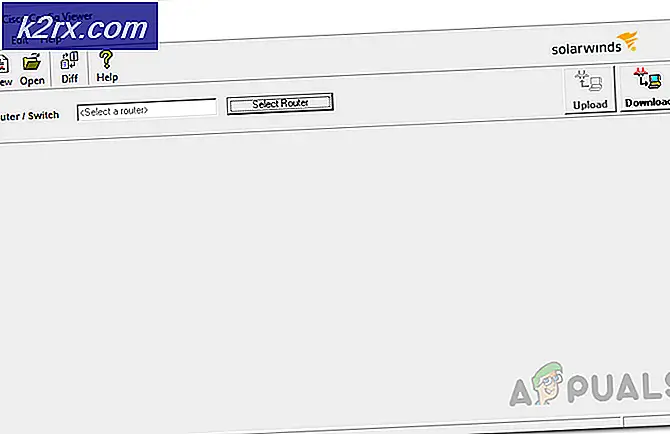Fix: Ponsel Galaxy Terus Memulai Ulang
Ponsel Samsung cukup populer di kalangan pengguna Android karena menyediakan lebih dari 46% dari semua perangkat yang menggunakan Android. Pendekatan inovatif dan futuristik mereka dalam menghadirkan teknologi terbaru kepada penggunanya menempatkan mereka di depan orang lain. Namun, baru-baru ini banyak laporan yang masuk dari ponsel Galaxy S secara konstan memulai ulang sendiri.
Apa Penyebab Ponsel Samsung Memulai Ulang Terus-menerus?
Setelah menerima banyak laporan dari beberapa pengguna, kami memutuskan untuk menyelidiki masalah tersebut dan menyusun serangkaian solusi yang memecahkan masalah bagi sebagian besar pengguna kami. Selain itu, kami melihat alasan yang menyebabkan masalah tersebut dipicu dan mencantumkannya di bawah.
Sekarang setelah Anda memiliki pemahaman dasar tentang sifat masalah, kami akan melanjutkan ke solusi. Pastikan untuk menerapkan solusi ini dalam urutan tertentu yang disediakan untuk menghindari konflik apa pun.
Solusi 1: Memperbarui Perangkat Lunak Perangkat
Jika kernel OS rusak atau pembaruan yang diinstal pada perangkat Anda kehilangan beberapa file, mungkin saja operator perangkat Anda mengeluarkan pembaruan untuk memperbaiki masalah. Oleh karena itu, pada langkah ini, kami akan memeriksa untuk melihat apakah ada pembaruan yang tersedia untuk perangkat tersebut. Untuk itu:
- Menyeret ke bawah panel notifikasi dan ketuk "Pengaturan".
- Gulir ke bawah ke bawah dan ketuk "Tentang Alat" pilihan
catatan:Ketuk "Perangkat lunak Pembaruan”Untuk perangkat Samsung yang lebih baru. - Di dalam "Tentang Alat", Ketuk opsi"Perangkat lunak"Dan kemudian di"Perangkat lunak Pembaruan" pilihan.
- Keran di "Memeriksa untuk Pembaruan"Dan biarkan ponsel menyelesaikan proses pemeriksaan.
- Keran di "Unduh Pembaruan Secara manual"Dan Tunggu agar proses pengunduhan selesai
- Setelah pembaruan diunduh, telepon akan melakukannya secara otomatis Memulai untuk Install mereka dan itu akan terjadi di-boot ulang di ini proses.
- Setelah pembaruan, memeriksa untuk melihat apakah masalah terus berlanjut.
Solusi 2: Meluncurkan dalam Safe Mode
Dalam Safe Mode, hanya fungsi sistem default yang diperlukan untuk proses peluncuran yang dimuat. Oleh karena itu, jika ada aplikasi pihak ketiga yang menyebabkan masalah restart sekarang akan diselesaikan. Untuk meluncurkan telepon dalam mode aman:
Untuk Perangkat Lama:
- tekan tombol daya dan pilih "Mematikan" pilihan.
- Setelah perangkat dimatikan sepenuhnya,beralih itu pada olehmemegang itukekuasaan tombol selama 2 detik.
- KetikaSamsung animasi logo menampilkanmemegang ke bawah "Volume Turun".
- Kata "Aman Mode”Harus ditampilkan dimenurunkan kiri sudut layar jika proses berhasil.
- Saat dalam mode aman memeriksa untuk melihat apakah masalah terus berlanjut. Jika tidak, Anda dapat mulai memecahkan masalah dan mencopot pemasangan aplikasi mana yang menyebabkan masalah.
Untuk Perangkat yang Lebih Baru:
- tekan dan memegang itu kekuasaan tombol di sisi ponsel hingga opsi peluncuran muncul di layar.
- Tekan lama pada "Matikan"Dan kemudian keran di "Aman Mode" pilihan.
- Telepon sekarang mengulang kembali dalam Aman Mode dan kata-kata "Aman Mode"Akan ditulis di menurunkan kiri dari layar.
- Memeriksa untuk melihat apakah masalah tetap ada di Safe Mode.
Setelah Meluncurkan dalam Safe Mode:
- Jika masalah tidak berlanjut setelah meluncurkan perangkat dalam mode aman, kemungkinan besar disebabkan oleh aplikasi pihak ketiga.
Salah satu aplikasi paling umum yang menyebabkan masalah memulai ulang pada ponsel dilaporkan adalah cuaca aplikasi. - Menavigasi di layar beranda, tekan dan memegang yang "Cuaca"Ikon aplikasi.
- Pilih yang "Copot pemasangan"Dari daftar opsi untuk perangkat yang lebih baru dan seret ikon aplikasi ke"Copot pemasangan"Di puncak kiri layar untuk perangkat yang lebih lama uninstall aplikasi.
- Setelah aplikasi di-uninstall, memeriksa untuk melihat apakah masalah terus berlanjut.
- Mencoba untuk menghapus lebih ketiga–pesta aplikasi jika masalah masih berlanjut.
Solusi 3: Hard Reset
Jika solusi di atas tidak menyelesaikan masalah untuk Anda, kemungkinan besar masalahnya ada pada OS Kernel. Kernel ini di-flash di ponsel Anda ketika diperbarui, oleh karena itu, dalam langkah ini, kami akan mengatur ulang ponsel secara paksa untuk memuat kernel stok dari ROM ponsel. Untuk itu:
Untuk Perangkat Lama:
- tekan dan memegang tombol daya dan pilih "Kekuasaan Mati”Dari daftar.
- Setelah ponsel dimatikan, tekan tombol "Volume Turun","KekuasaanTombol "dan"Rumah"Dan memegang sampai "Samsung"Layar login muncul, saat itu hanya melepaskan"Kekuasaan".
- Melepaskan tombol all saat layar login Android muncul.
- Sekarang Opsi Pulihkan akan ditampilkan, gunakan "Volume Turun"Untuk menavigasi ke bawah daftar dan menyorot"Pabrik reset/menghapus" pilihan.
- tekan yang "Kekuasaan"Ke Pilih opsi dan Tunggu agar ponsel menyelesaikan prosesnya.
- Memeriksa untuk melihat apakah masalah terus berlanjut.
Untuk Perangkat yang Lebih Baru:
- tekan dan memegang tombol daya dan pilih "Kekuasaan Mati".
- Setelah ponsel dimatikan, tekan tombol "Volume turun","Bixby"Dan"kekuasaan tombol"Secara bersamaan dan memegang sampai "Samsung"Layar logo. Melepaskan hanya "Kekuasaan"Saat muncul.
- Melepaskan semua itu tombol ketika Android logo acara dan telepon akan di-boot dalam mode Pemulihan.
- Menggunakan itu Volume turun tombol untuk navigasi ke bawah daftar dan sorot "Pabrik Setel ulang/Menghapus" pilihan.
- Menggunakan yang "Kekuasaan”Untuk memilih opsi dan menunggu proses reset selesai.
- Memeriksa untuk melihat apakah masalah terus berlanjut.